前の10件 | -
WifiでPCからPDFをiBooksに追加する [iPhone Wifi 転送]
iTunesでPDFファイルをiBooksに同期するより、私はwifi転送のほうがもっと好きです。
iTunesで同期方法:
1.USBケーブルでiPhoneをPCに接続します;
2.iTunesを起動します;
3.iTunesがiPhoneを認識してから、デバイスを選択します。
4.「アプリ」タブをクリックして、アプリリストからiBooksを選択します;
5.PDFファイルをドラッグ&ドロップして、追加し、同期します。
よく出る問題:1.iTunesが起動できません。WindowsでiTunesを使うと、よく出る問題です; 2.iTunesはiPhone認識できません。いままで原因も分かりません。何度もiTunesをアンインストールしてから、認識してくれます; 3.自動同期します。iTunesは自動同期してくれて、iPhoneのライブラリにある動画も全てなくなったこともあります;
以上でWifi転送にします。次は詳しくWifiでPDF転送して、iBooksにインポート方法を説明します。
まずはPDFをコンピュータからiPhoneに転送する
ここでWifi転送できるアプリが必要です。Fly Transferを使います。
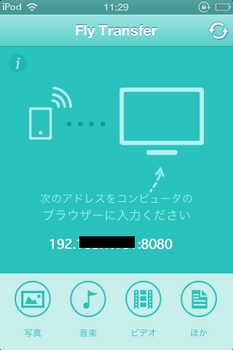
上記はFly Transferのインタフェースです。
Fly Transferを起動する前に、iphoneとPCは同じWifiに接続します。
URLアドレスをそのままPCのブラウザーに打ちます。私はChromeを使います。「Upload」ボタンからPDFファイル一括選択して、アップロードします。
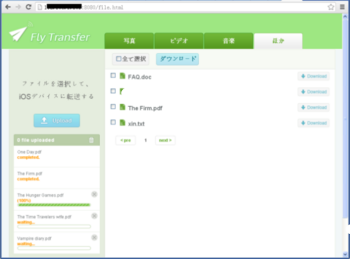
終わってから、iPhoneで「ほか」ボタンをタップします。
PDFファイルでタップしてから、直接に読むことができます。
iBooksにインポートしたいなら、PDFファイルをFly Transferで開いてから、右上のアイコンをタップします。
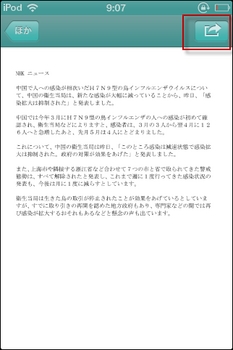
次はリストから「iBooks」を選択して、そのPDFファイルはiBooksにインポートされます。

iPhone(アイフォン) ブログランキングへ
iTunesで同期方法:
1.USBケーブルでiPhoneをPCに接続します;
2.iTunesを起動します;
3.iTunesがiPhoneを認識してから、デバイスを選択します。
4.「アプリ」タブをクリックして、アプリリストからiBooksを選択します;
5.PDFファイルをドラッグ&ドロップして、追加し、同期します。
よく出る問題:1.iTunesが起動できません。WindowsでiTunesを使うと、よく出る問題です; 2.iTunesはiPhone認識できません。いままで原因も分かりません。何度もiTunesをアンインストールしてから、認識してくれます; 3.自動同期します。iTunesは自動同期してくれて、iPhoneのライブラリにある動画も全てなくなったこともあります;
以上でWifi転送にします。次は詳しくWifiでPDF転送して、iBooksにインポート方法を説明します。
まずはPDFをコンピュータからiPhoneに転送する
ここでWifi転送できるアプリが必要です。Fly Transferを使います。
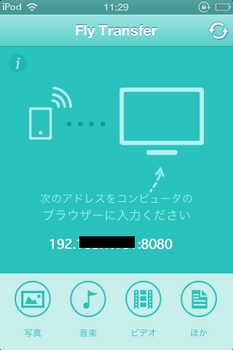
上記はFly Transferのインタフェースです。
Fly Transferを起動する前に、iphoneとPCは同じWifiに接続します。
URLアドレスをそのままPCのブラウザーに打ちます。私はChromeを使います。「Upload」ボタンからPDFファイル一括選択して、アップロードします。
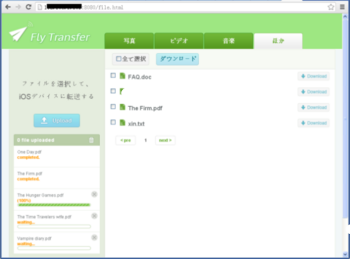
終わってから、iPhoneで「ほか」ボタンをタップします。
PDFファイルでタップしてから、直接に読むことができます。
iBooksにインポートしたいなら、PDFファイルをFly Transferで開いてから、右上のアイコンをタップします。
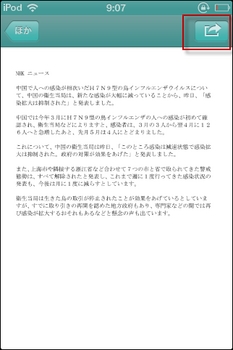
次はリストから「iBooks」を選択して、そのPDFファイルはiBooksにインポートされます。
iPhone(アイフォン) ブログランキングへ
iTunes使わずPCに保存した動画をiPhoneで再生方法 [iPhone Wifi 転送]
普通はiTunes利用して、動画同期できますけど、私はやはりWifiのほうが好きです。今はWifi経由して、コンピュータに保存している動画をiphoneに同期してから、再生方法を説明します。
Appleがサポートしている動画フォーマットはもちろん、対応していない動画も転送できます。
Fly TransferはWifiだけで動画、写真、音楽と他のファイル転送できるアプリです。メディアプレーヤーとしても利用できますから、転送された動画は再生できます。
1.https://itunes.apple.com/jp/app/fly-transfer/id712153605 からFly TransferをiPhoneにダウンロードします。
2.Fly TransferからURLアドレスを手に入れます。
3.iPhoneと同じwifiに接続しているコンピュータのブラウザー(Firefox, IE, Chromeなど)に上記のアドレスをそのまま入力してから、Fly Transferの画面に行きます。
4.「Upload」ボタンからどんなファイルも選択して、アップロードできます。ここでは、転送したい動画を一括アップロードできます。
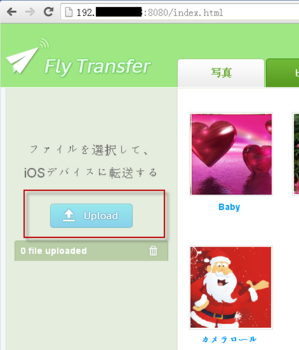
5.転送が終わってから、iPhoneで「ビデオ」タブをタップしてから、動画リストからひとつ選んで、再生ができます。
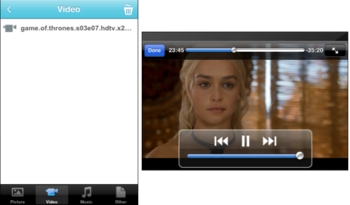
ご注意:
今はAppleが対応している動画フォーマット(MP4, MOVなど)を再生できますが、rmvb, mkvなど直接に再生できません。
でも、直接に再生できない動画ファイルは連携するアプリにインポートして、再生できます。
Appleがサポートしている動画フォーマットはもちろん、対応していない動画も転送できます。
Fly TransferはWifiだけで動画、写真、音楽と他のファイル転送できるアプリです。メディアプレーヤーとしても利用できますから、転送された動画は再生できます。
1.https://itunes.apple.com/jp/app/fly-transfer/id712153605 からFly TransferをiPhoneにダウンロードします。
2.Fly TransferからURLアドレスを手に入れます。
3.iPhoneと同じwifiに接続しているコンピュータのブラウザー(Firefox, IE, Chromeなど)に上記のアドレスをそのまま入力してから、Fly Transferの画面に行きます。
4.「Upload」ボタンからどんなファイルも選択して、アップロードできます。ここでは、転送したい動画を一括アップロードできます。
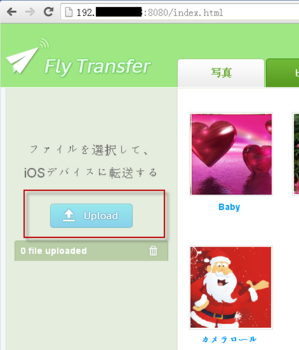
5.転送が終わってから、iPhoneで「ビデオ」タブをタップしてから、動画リストからひとつ選んで、再生ができます。
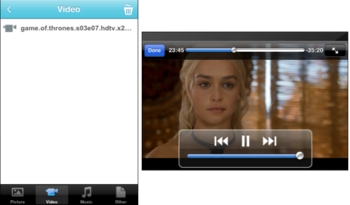
ご注意:
今はAppleが対応している動画フォーマット(MP4, MOVなど)を再生できますが、rmvb, mkvなど直接に再生できません。
でも、直接に再生できない動画ファイルは連携するアプリにインポートして、再生できます。
Wifiで写真、動画、音楽、ファイルなどをWindowsからiPhoneに [iPhone Wifi 転送]
Appleファンですが、iTunesが嫌いな人はいますか。iTunes同期より、Wifiの方がずっと便利だと思う人はいますか。Wifiで写真転送だけでなく、動画も速く同期したい人はいますか。PDFなども転送したくて、iBooksで読みたい人はいますか。
ならば、これを読んでください。
Wifiだけで写真/音楽/動画/PDF/TXTなどをiPhone/iPadとコンピュータ間で相互転送できるアプリFly Transferがあります。
同じWifiに接続してから、全てコンピュータのブラウザーからiPhoneにアップロードできます。すべきことは以下のようです:
ステップ1.WindowsとiPhoneを同じWifiに接続します;
ステップ2.iPhoneにFly Transferダウンロードします;
ステップ3.「Start Transfer」ボタンからURLアドレスを手に入れます;
ステップ4.コンピュータのブラウザーでURLアドレス記入します;
ステップ5.「Upload」ボタンから転送したい動画など選択して、アップロードします。
ステップ6.iPhoneで「View Files」ボタンタップして、転送された動画、音楽など再生します。
すごく簡単でしょう。
ならば、これを読んでください。
Wifiだけで写真/音楽/動画/PDF/TXTなどをiPhone/iPadとコンピュータ間で相互転送できるアプリFly Transferがあります。
同じWifiに接続してから、全てコンピュータのブラウザーからiPhoneにアップロードできます。すべきことは以下のようです:
ステップ1.WindowsとiPhoneを同じWifiに接続します;
ステップ2.iPhoneにFly Transferダウンロードします;
ステップ3.「Start Transfer」ボタンからURLアドレスを手に入れます;
ステップ4.コンピュータのブラウザーでURLアドレス記入します;
ステップ5.「Upload」ボタンから転送したい動画など選択して、アップロードします。
ステップ6.iPhoneで「View Files」ボタンタップして、転送された動画、音楽など再生します。
すごく簡単でしょう。
無料のビデオ相互変換ソフト
このソフトはまたClone2go.com というネットでみつかったソフトです。それに、この前紹介した無料のWindows用Youtubeダウンロード用ソフトとは同じソフトなのです。
この前は、ただYoutubeダウンロードという機能を紹介しましたが、実は他の機能も搭載しています。そこでは、ちょっと簡単に紹介します:
1.ビデオ変換
Clone2go Free Video Converterはビデオ変換用ソフトです。それに、無料なのです。高クオリティで速くいろんなビデオ形式を変換できます。それに、一括変換すること、ビデオの長さを設定すること、出力ファイルのビットレートなども設定できます。
2.Youtubeダウンロード&変換
ビデオを変換できるだけでなく、Youtubeから映像をダウンロード&変換することもできます。Youtubeから映像をダウンロードして、MP4, HD MP4, FLV, 3GP, AVI, MPGに変換できます。
ソフトが対応している出力フォーマットは:AVI, DVD video NTSC (*.mpg), DVD video PAL (*.mpg), MPEG-I, MPEG-II, Flash Video (*.flv)などです。
このソフトがあれば、Youtubeからの映像はiPod,iPadなどにも再生できるようになります。

この前は、ただYoutubeダウンロードという機能を紹介しましたが、実は他の機能も搭載しています。そこでは、ちょっと簡単に紹介します:
1.ビデオ変換
Clone2go Free Video Converterはビデオ変換用ソフトです。それに、無料なのです。高クオリティで速くいろんなビデオ形式を変換できます。それに、一括変換すること、ビデオの長さを設定すること、出力ファイルのビットレートなども設定できます。
2.Youtubeダウンロード&変換
ビデオを変換できるだけでなく、Youtubeから映像をダウンロード&変換することもできます。Youtubeから映像をダウンロードして、MP4, HD MP4, FLV, 3GP, AVI, MPGに変換できます。
ソフトが対応している出力フォーマットは:AVI, DVD video NTSC (*.mpg), DVD video PAL (*.mpg), MPEG-I, MPEG-II, Flash Video (*.flv)などです。
このソフトがあれば、Youtubeからの映像はiPod,iPadなどにも再生できるようになります。
一日単語を100覚える [勉強]
この前は「忍者の暗記」というソフトを見つかりました。この間はずっとこのソフトを使って、単語暗記しますが、問題も出ます。
単語暗記のは本当に速いですが、忘れるのは速いです。やはり単語だけを暗記するのはあまりよくないですね。使わないと、すぐ忘れます。
それで、今はネットで英語のニュースを見始めます。ニュースに出た知らない単語をきちんと整理して、リストに作ります。それから、「忍者の暗記」に追加して、速く暗記します。それから、繰り返して、ニュースを何度も読みます。よく理解してから、できるだけいいセンテンスを覚えます。
このように勉強してから、意外と効果的ですね。この後はずっとこう勉強しましょう。もちろん、聴解の練習もするつもりです。でも、やはりこの前は、単語を多く覚える必要がありますね。
そう。がんばりましょう。

単語暗記のは本当に速いですが、忘れるのは速いです。やはり単語だけを暗記するのはあまりよくないですね。使わないと、すぐ忘れます。
それで、今はネットで英語のニュースを見始めます。ニュースに出た知らない単語をきちんと整理して、リストに作ります。それから、「忍者の暗記」に追加して、速く暗記します。それから、繰り返して、ニュースを何度も読みます。よく理解してから、できるだけいいセンテンスを覚えます。
このように勉強してから、意外と効果的ですね。この後はずっとこう勉強しましょう。もちろん、聴解の練習もするつもりです。でも、やはりこの前は、単語を多く覚える必要がありますね。
そう。がんばりましょう。
新しいiOS 4.3アップデート [生活]
新しいiOS 4.3はリリースされたそうです。
まだアップデートしていませんけど、
使ってみよう。
まだアップデートしていませんけど、
使ってみよう。
忍者の暗記 [勉強]
友達の紹介で、「忍者の暗記」というソフトを使い始めます。このソフトを使って、英単語を暗記します。「隠形」できることにはとても気に入ります。
元は、使っている時に、とても簡潔なインタフェース持っています。その上、背景の色とともに、変化できます。ボタンひとつだけ押して、ソフトは完全に背景と一緒になれます。とてもおもしろいです。
私は最近英語の勉強もしたいですが、事務所に同僚たちに見られたら、あまりよくないです。このソフトを使えば、何の心配も要らないんです。
「隠形」したら、他の人間はコンピュータの前にいても、見つかりにくいです。それに、ショートカットキーで縮小もできます。縮小したら、長さ:10CM、広さ:1CM のボックスがデスクトップの左下に隠します。
どう見ても、これは何かわかりません。と~ても好きです。
最近は、これのおかげで、単語をいっぱい覚えました。夜は知らない単語をリストにして、ソフトに追加します。仕事中、疲れる時は、それで、単語暗記します。効果的です。
ホームページは : http://www.3yosoft.com です。
やはり自分で使ったら、その面白さを感じできますね。

元は、使っている時に、とても簡潔なインタフェース持っています。その上、背景の色とともに、変化できます。ボタンひとつだけ押して、ソフトは完全に背景と一緒になれます。とてもおもしろいです。
私は最近英語の勉強もしたいですが、事務所に同僚たちに見られたら、あまりよくないです。このソフトを使えば、何の心配も要らないんです。
「隠形」したら、他の人間はコンピュータの前にいても、見つかりにくいです。それに、ショートカットキーで縮小もできます。縮小したら、長さ:10CM、広さ:1CM のボックスがデスクトップの左下に隠します。
どう見ても、これは何かわかりません。と~ても好きです。
最近は、これのおかげで、単語をいっぱい覚えました。夜は知らない単語をリストにして、ソフトに追加します。仕事中、疲れる時は、それで、単語暗記します。効果的です。
ホームページは : http://www.3yosoft.com です。
やはり自分で使ったら、その面白さを感じできますね。
Windowsで音楽からDRMを解除する方法 [オーディオ]
この前もWindowsで、itunesのDRM音楽から保護を解除する方法をいろいろ紹介しました。そこではちょっと集めます。
それに、DRM音楽はitunes音楽だけでなくて、いろんなオンラインショップから購入した音楽もそうです。それで、以下の方法はWMPのwmaなどにも適用しています。
1.録音
音楽を流しながら、録音してから、後は適応の形式に変換すれば、いろんな携帯やプレーヤーで再生できます。完全無料の方法なのです。
でも、欠点もあります。まずは、時間の無駄にはなります。音楽を一曲ずつ流して、録音するには、沢山の時間が必要なのです。大量な音楽だったら、ちょっと面倒です。それに、周りの環境にも厳しい条件が必要なのです。雑音が入りやすいなのです。
ちょっと想像して、一日中もそれをしても、夜は聞いたら、雑音ばっかりで、寝られなくなるかもしれませんね。
2.CD書き込み
itunesと同じように、沢山のDRM音楽はCDに書き込むことができます。まずはDRM音楽をCDに書き込んで、後はリッピングしたら、DRMはなくなります。
詳しい方法はこの前紹介しました。http://blog.livedoor.jp/yotehotuneclone/?p=3 (Windows osでCD書き込みの方法でm4pをmp3に変換する)
それもいい方法なのです。でも、それも欠点があります。まずは、CD一枚には容量があります。もし沢山の音楽だったら、コンピュータのそばにいて、CD替えを待たなければなりません。次は、CDの無駄にもなります。
CD-Rをつかれば、一回だけ使えます。CD-RWは何回も使えますが、音質クオリティにはあまりよくないそうです。
3.ソフト
ネットにはDRM解除できるソフトはいっぱいあります。私もその方がいいと思います。
前も紹介しましたが、私はtuneclone というソフトを最後に選びました。
http://jp.tuneclone.com からダウンロードできます。
このソフトはDRM音楽を普通のmp3,wma,wavに変換できます。CD書き込みのプロセスに完全シミュレートしていますが、真のCDではなくて、仮想CDを使っています。僅かのステップで、あとはソフトが完全に自動変換しますから、便利なソフトなのです。
補足:
テーマはWindowsでの方法と書きましたが、実はMacにも適用しています。1と2は詳しく説明する必要はないんです。3もMac版のソフトはあるそうです。でも、ちょっと違うところもあります。興味があるなら、自分で試してみよう。
他のガイド:
1.CD音楽をiPhoneに取り込む
2.iPhoneで撮影した動画をDVDに作成する方法

それに、DRM音楽はitunes音楽だけでなくて、いろんなオンラインショップから購入した音楽もそうです。それで、以下の方法はWMPのwmaなどにも適用しています。
1.録音
音楽を流しながら、録音してから、後は適応の形式に変換すれば、いろんな携帯やプレーヤーで再生できます。完全無料の方法なのです。
でも、欠点もあります。まずは、時間の無駄にはなります。音楽を一曲ずつ流して、録音するには、沢山の時間が必要なのです。大量な音楽だったら、ちょっと面倒です。それに、周りの環境にも厳しい条件が必要なのです。雑音が入りやすいなのです。
ちょっと想像して、一日中もそれをしても、夜は聞いたら、雑音ばっかりで、寝られなくなるかもしれませんね。
2.CD書き込み
itunesと同じように、沢山のDRM音楽はCDに書き込むことができます。まずはDRM音楽をCDに書き込んで、後はリッピングしたら、DRMはなくなります。
詳しい方法はこの前紹介しました。http://blog.livedoor.jp/yotehotuneclone/?p=3 (Windows osでCD書き込みの方法でm4pをmp3に変換する)
それもいい方法なのです。でも、それも欠点があります。まずは、CD一枚には容量があります。もし沢山の音楽だったら、コンピュータのそばにいて、CD替えを待たなければなりません。次は、CDの無駄にもなります。
CD-Rをつかれば、一回だけ使えます。CD-RWは何回も使えますが、音質クオリティにはあまりよくないそうです。
3.ソフト
ネットにはDRM解除できるソフトはいっぱいあります。私もその方がいいと思います。
前も紹介しましたが、私はtuneclone というソフトを最後に選びました。
http://jp.tuneclone.com からダウンロードできます。
このソフトはDRM音楽を普通のmp3,wma,wavに変換できます。CD書き込みのプロセスに完全シミュレートしていますが、真のCDではなくて、仮想CDを使っています。僅かのステップで、あとはソフトが完全に自動変換しますから、便利なソフトなのです。
補足:
テーマはWindowsでの方法と書きましたが、実はMacにも適用しています。1と2は詳しく説明する必要はないんです。3もMac版のソフトはあるそうです。でも、ちょっと違うところもあります。興味があるなら、自分で試してみよう。
他のガイド:
1.CD音楽をiPhoneに取り込む
2.iPhoneで撮影した動画をDVDに作成する方法
Gantz [生活]
youtobeダウンロード用無料ソフト - windows/Mac [オーディオ]
http://www.clone2go.com
上記のサイトには無料のYoutobeダウンロード用ソフトがあります。windowsバージョンとMacバージョンがあります。
Mac :
Mac用youtobeダウンロードソフトです。ユーチューブから映像をダウンロードして、flv、mp4,3gpに保存できます。それに、youtobe HDビデオもダウンロードでき、HD MP4に保存できます。
Windows :
無料のyoutobeダウンロード用ソフトなのです。youtobeから映像をダウンロードして、flvに保存できます。それから、avi,mpgなどに変換できて、自分のプレーヤーに再生できます。完全無料のソフトなのです。
上記のサイトには無料のYoutobeダウンロード用ソフトがあります。windowsバージョンとMacバージョンがあります。
Mac :
Mac用youtobeダウンロードソフトです。ユーチューブから映像をダウンロードして、flv、mp4,3gpに保存できます。それに、youtobe HDビデオもダウンロードでき、HD MP4に保存できます。
Windows :
無料のyoutobeダウンロード用ソフトなのです。youtobeから映像をダウンロードして、flvに保存できます。それから、avi,mpgなどに変換できて、自分のプレーヤーに再生できます。完全無料のソフトなのです。
前の10件 | -



